
바탕화면 등에 원하는 사진 파일을 이용하여, 아이콘으로 지정하고 싶으신가요?
아이콘을 바꾸면 훨씬 깔끔하고 직관적으로 파일들을 관리할 수 있을텐데요.
그러기 위해선 우선, 아이콘 파일을 만들어야 합니다.
아이콘 파일 만들기 사이트를 이용하여, 아이콘 파일 만드는 법에 대해 자세히 설명해드립니다.
어떤 사이트인지부터 살펴볼까요?
아이콘 파일 만드는 법
ICO Convert 사이트
ICO Convert 사이트는 아이콘, 파비콘 등을 만드는 데에 특화된 무료 사이트입니다.
우선, ICO Convert 사이트에 접속해주세요!
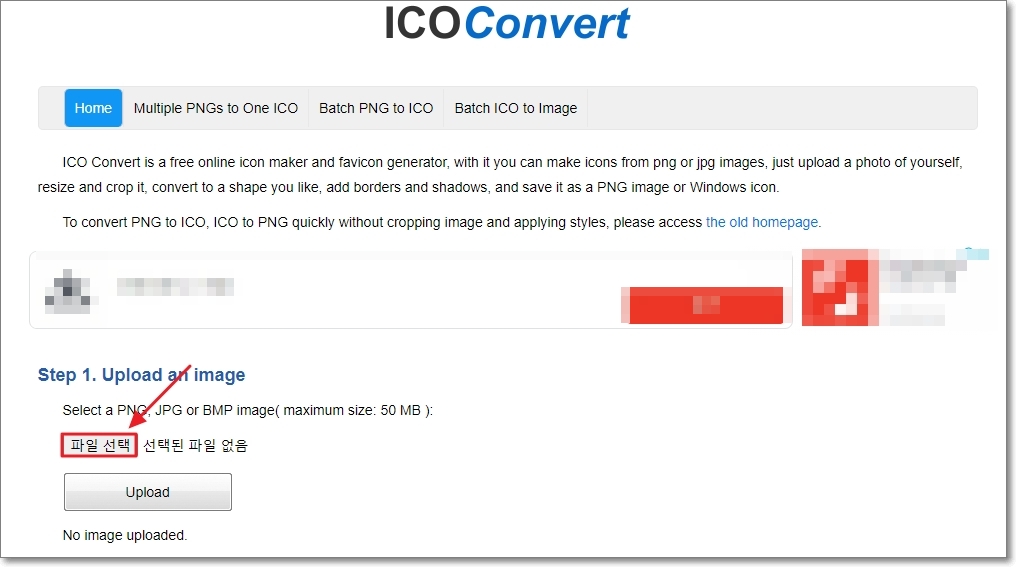
ICO Convert 사이트에 접속하셨나요? 위 사진처럼 페이지 화면이 나오죠?
여기서 Step 1 부분의 파일 선택을 클릭합니다.
사진 선택

그리고 아이콘으로 만들 사진 파일을 선택해줍니다.
사진 파일은 JPG, PNG, BMP 확장자를 사용할 수 있으며, 최대 50MB 크기까지 이용이 가능합니다.
사이트 업로드
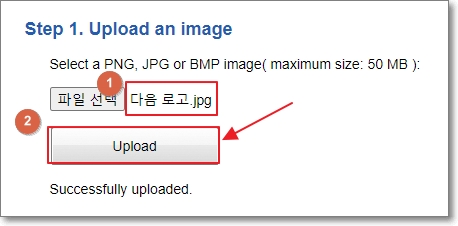
①번에 선택한 사진 파일 이름이 올라간 것을 확인한 후, 업로드(②) 버튼을 클릭하여 ICO Convert 사이트에 사진 파일을 업로드합니다.
이미지 사진 자르기
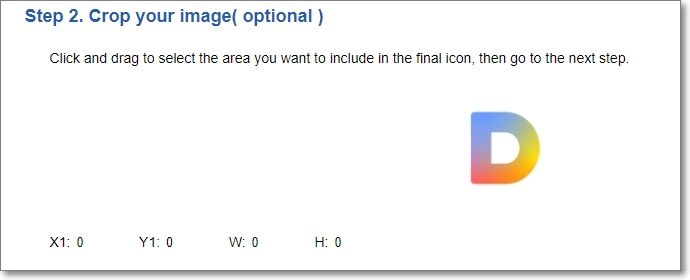
업로드한 이미지 사진을 아이콘으로 쓰고 싶은 부분만 알맞게 자릅니다.
아래 X1, Y1, W, H 값을 수정해도 되며, 마우스 클릭과 드래그를 이용해도 됩니다.
수정을 모두 마쳤거나 수정할 게 없다면, 다음 과정으로 넘어갑니다.
스타일 적용
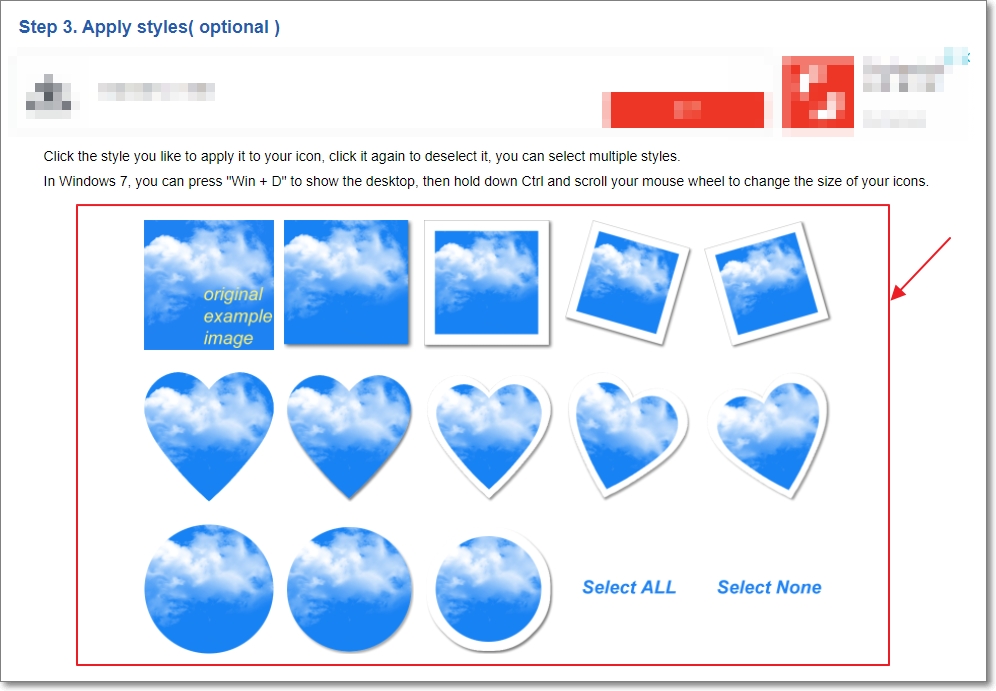
아이콘 스타일을 고릅니다. 원하는 아이콘 스타일이 있다면, 마우스 클릭을 하여 설정해주세요.
아무것도 설정하지 않는다면, 가장 기본 이미지로 설정(첫 번째 스타일)됩니다.
아이콘 형식 선택
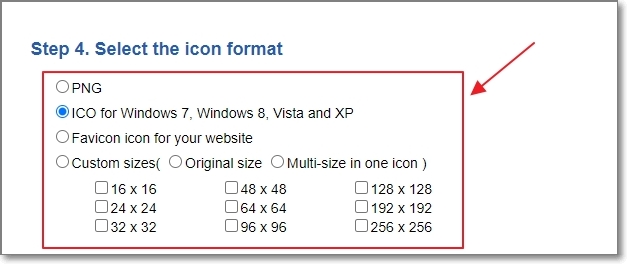
4단계, 아이콘 포맷(형식)을 고릅니다.
바탕화면 아이콘 등에 쓰이는 확장자는 ICO이므로, ICO 확장자를 선택하겠습니다.
ICO 파일로 변환 및 다운로드

5단계, Convert ICO 버튼을 클릭하여, 지금까지 설정한대로 사진 파일을 ICO 파일로 변환합니다.
변환을 마치면, 아래에 Download your icon(s)라는 글씨가 나오죠?
이 링크를 클릭하여, 아이콘 파일을 다운로드해주세요!
아이콘 파일 만들기 완료
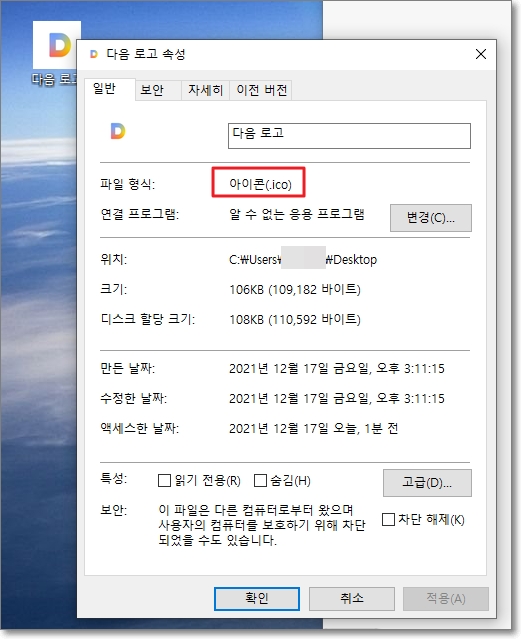
아이콘(ICO) 파일 만들기가 완료되었습니다.
겉보기엔 사진 파일처럼 보이지면, 파일 속성을 보니, 아이콘(.ico) 파일인 것을 확인할 수 있죠?
아이콘(ICO) 파일은 어디에 사용할 수 있을까요?
아이콘 파일 사용방법은 윈도우 환경에서 바탕화면 바로가기 아이콘 변경하는 법을 참고하세요!
"쿠팡 파트너스 활동의 일환으로, 이에 따른 일정액의 수수료를 제공받을 수 있습니다. "







